- 마주치면 문서를 처리하는 동안 오류가 발생했습니다. 계속하려면 다른 문서를 업로드해 보세요., 문서가 설정된 지침에 맞는지 확인하십시오.
- 그렇지 않은 경우 웹 사이트 서버에 문제가 있을 수 있습니다.
- 이 문제를 해결하려면 여기에서 다른 방법 중에서 시크릿/비공개 모드를 사용해 보세요.
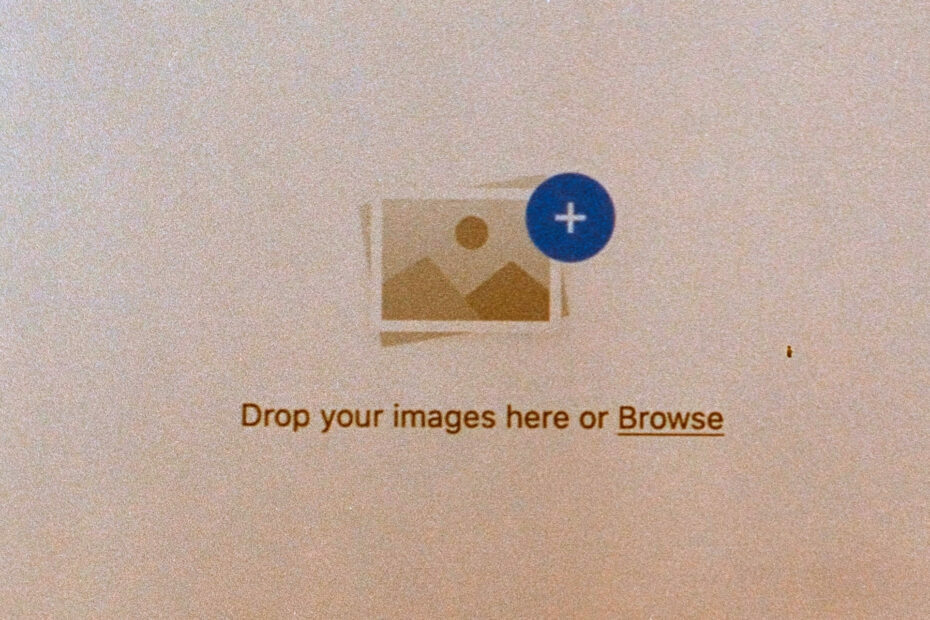
- 손쉬운 마이그레이션: Opera 도우미를 사용하여 북마크, 암호 등과 같은 기존 데이터를 전송합니다.
- 리소스 사용 최적화: RAM 메모리가 다른 브라우저보다 더 효율적으로 사용됩니다.
- 향상된 개인 정보 보호: 무료 및 무제한 VPN 통합
- 광고 없음: 내장형 Ad Blocker는 페이지 로드 속도를 높이고 데이터 마이닝으로부터 보호합니다.
- 게임 친화적: Opera GX는 게임을 위한 최초이자 최고의 브라우저입니다.
- 오페라 다운로드
여러 웹사이트, 일반적으로 재정 및 거래, 계정을 만들려면 문서를 제출해야 합니다. 이것을 업로드하는 동안 많은 사람들이 문서를 처리하는 동안 오류가 발생했습니다. 계속하려면 다른 문서를 업로드해 보세요..
이 문제가 발생하면 문서 업로드 프로세스가 진행되지 않고 현재 수행 중인 작업이 완료되지 않습니다. 문제는 일반적으로 매우 간단하며 솔루션도 마찬가지입니다.
자, 먼저 뒤에 무엇이 있는지 직접 봅시다. 문서를 처리하는 동안 오류가 발생했습니다. 계속하려면 다른 문서를 업로드해 보세요. 문제를 해결한 다음 수정합니다.
내 사진을 업로드하는 동안 오류가 발생하는 이유는 무엇입니까?
업로드하려는 사진이 플랫폼에서 설정한 요구 사항을 충족하지 않을 가능성이 높습니다. 모든 플랫폼에는 사진/문서가 충족해야 하는 많은 지침이 있습니다. 예를 들어 크기, 치수 또는 형식입니다.
플랫폼이 5MB로 제한되어 있고 7MB 사진을 업로드하려고 하면 승인은커녕 허용되지 않습니다. 그런 다음 형식이 제공되며 플랫폼에서 널리 사용되는 PNG 또는 JPEG 사진을 허용하는지 확인하십시오. 또한 치수를 확인하십시오.
이 모든 지침이 충족될 경우 플랫폼의 서버에 문제가 있을 수 있습니다. 여기에서 화면은 다음과 같이 읽을 수 있습니다. 현재 확인이 진행 중입니다. 1~2분 정도 기다려 주세요.. 문제가 해결될 때까지 잠시 기다리십시오. 그렇지 않은 경우 브라우저 캐시와 쿠키가 뒤에 있을 수 있습니다.
이제 가장 효과적인 솔루션을 살펴보겠습니다. 하지만 그 전에 사진/문서가 업로드 기준을 충족하는지 확인한 다음 계속 진행하세요.
문서 처리 오류는 어떻게 수정합니까?
노트
1. 다른 브라우저를 사용해 보세요
이 문제가 정기적으로 발생하는 경우 작업에 더 나은 브라우저를 사용해 보는 것도 나쁘지 않습니다. 성능과 속도에 최적화된 좋은 옵션은 Opera입니다.
이 브라우저는 광고와 트래커를 차단할 수 있는 가능성을 제공하므로 더 빨라집니다. 이 옵션을 활성화하면 더 이상 문서 처리 문제가 발생하지 않습니다.
그것은 당신이 찾을 수 있는 가장 가벼운 브라우저 중 하나이며 낮은 오류율로 매우 반응이 좋습니다. 사용자 지정 설정과 유용한 추가 기능으로 나만의 작업 공간을 만들고 무료 VPN으로 개인 정보를 보호할 수 있습니다.
⇒오페라 받기
2. 브라우저 캐시 지우기
- 누르다 Ctrl 키 + 시간 브라우저를 실행하려면 역사을 클릭하고 인터넷 사용 정보 삭제 왼쪽에.
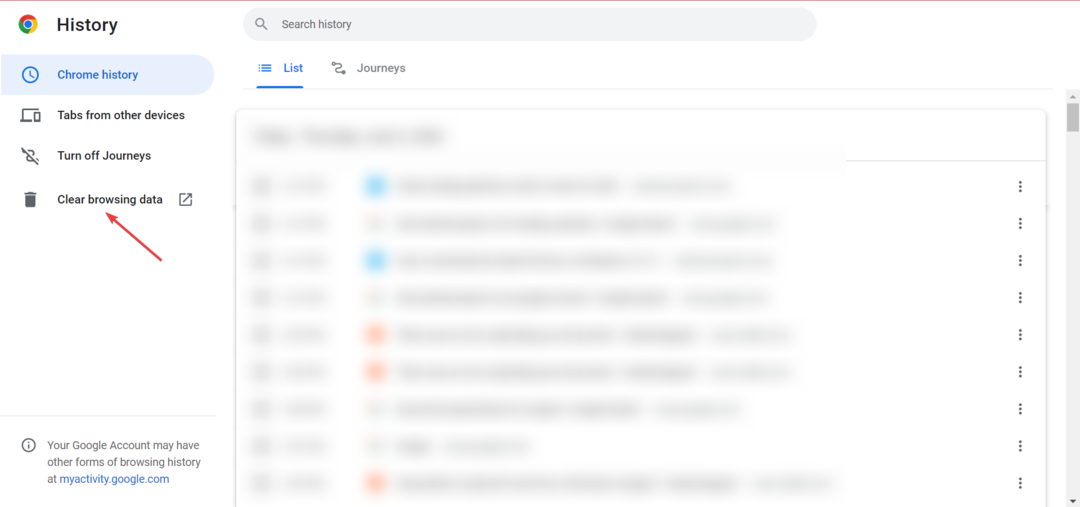
- 클릭 시간 범위 드롭다운 메뉴를 선택하고 항상 옵션 목록에서.
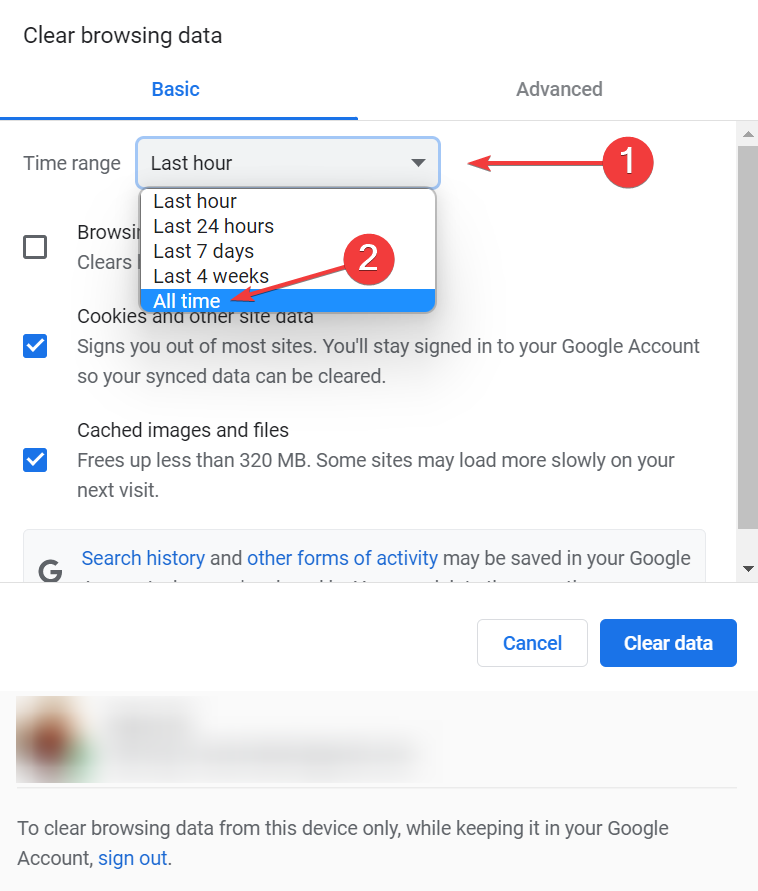
- 다음으로 확인란이 쿠키 및 기타 사이트 데이터 그리고 캐시된 이미지 및 파일 선택하고 다음을 클릭합니다. 데이터 지우기.
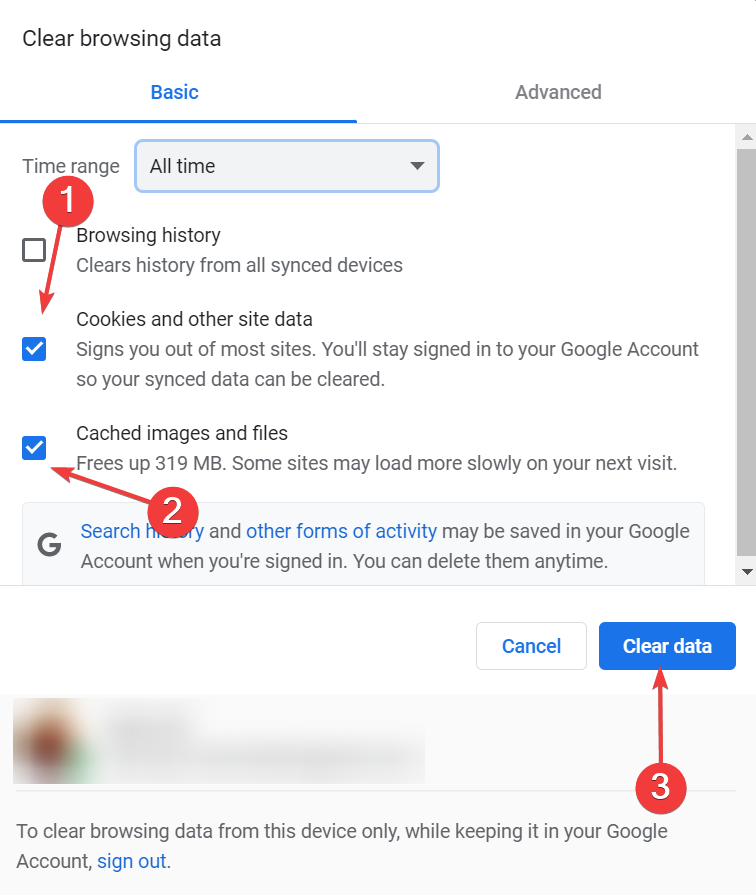
전문가 팁: 일부 PC 문제는 특히 리포지토리가 손상되었거나 Windows 파일이 누락된 경우 해결하기 어렵습니다. 오류를 수정하는 데 문제가 있는 경우 시스템이 부분적으로 손상되었을 수 있습니다. 컴퓨터를 스캔하고 결함이 무엇인지 식별하는 도구인 Restoro를 설치하는 것이 좋습니다.
여기를 클릭 다운로드하고 복구를 시작합니다.
완료되면 변경 사항이 적용되도록 브라우저를 다시 시작하고 이전에 PayPal 또는 DocuSign에서 오류가 발생한 사진/문서를 이제 업로드할 수 있는지 확인합니다.
만약에 문서를 처리하는 동안 오류가 발생했습니다. 계속하려면 다른 문서를 업로드해 보세요. 문제가 지속되면 다음 수정을 시도하십시오.
3. 시크릿 모드 사용
모든 브라우저는 쿠키 및 검색 기록이 저장되지 않아 추적할 수 없는 시크릿 모드 또는 개인 모드 옵션을 제공합니다.
Kraken 검증 팀은 다음 질문 중 하나에 응답하여 레딧, 사용자에게 시크릿/비공개 모드로 업로드하도록 권장했습니다.

시크릿 모드에 액세스하려면 구글 크롬 또는 개인 모드 켜기 마이크로소프트 엣지, 누르다 Ctrl 키 + 옮기다 + N. 을 위한 모질라 파이어 폭스, 당신이 사용할 수있는 Ctrl 키 + 옮기다 + 피.
- Facebook 메시지가 전송되었지만 전달되지 않습니까? 여기 이유가 있습니다
- WhatsApp Web이 제대로 작동하지 않는 문제를 해결한 방법 [2022 가이드]
- 2022년에 이 비디오 오류를 처리하는 3가지 쉬운 방법
4. 지원팀에 문의
앞의 두 가지 방법이 작동하지 않으면 지원 팀에 문의할 수 있습니다. 가장 쉬운 방법은 문제에 대한 티켓을 올리는 것입니다.
대부분의 경우 지원 팀에서 이메일을 통해 문서를 공유하도록 요청하고 직접 업로드합니다. 그러나 이것은 항상 최후의 수단이어야 합니다.
Kraken 잘못된 이미지 크기 오류가 표시되는 이유는 무엇입니까?
업로드하려는 사진이 Kraken에서 설정한 크기를 초과하는 경우 잘못된 이미지 크기 오류가 발생합니다. Kraken에 이미지를 업로드하기 위한 지침은 다음과 같습니다.
| 매개변수 | 지원 |
| 치수 | 350 x 350픽셀 ~ 6144 x 6144픽셀 |
| 크기 | 5KB ~ 16MB |
| 체재 | .jpg, .jpeg, .png, .pdf |
이것을 따르면 이제부터 Kraken에 이미지를 업로드하는 데 문제가 없습니다.
다음은 모든 문제를 해결할 수 있는 방법입니다. 문서를 처리하는 동안 오류가 발생했습니다. 계속하려면 다른 문서를 업로드해 보세요. 문제.
또한 알아보십시오. 최고의 이미지 압축 소프트웨어 지금부터 빠르게 이미지를 업로드할 수 있습니다.
아래 의견 섹션에서 어떤 수정 사항이 효과가 있었는지 알려주십시오.
 여전히 문제가 있습니까?이 도구로 수정하세요.
여전히 문제가 있습니까?이 도구로 수정하세요.
- 이 PC 수리 도구 다운로드 TrustPilot.com에서 우수 평가 (다운로드는 이 페이지에서 시작됩니다).
- 딸깍 하는 소리 스캔 시작 PC 문제를 일으킬 수 있는 Windows 문제를 찾습니다.
- 딸깍 하는 소리 모두 고쳐주세요 특허 기술 문제를 해결하기 위해 (독자 전용 할인).
Restoro가 다운로드되었습니다. 0 이달의 독자.


![Windows 11에서 이미지 자르는 방법 [5가지 방법]](/f/4df843f7362028ea3806b8388208cb74.png?width=300&height=460)